Windows用 ODBC ドライバーのインストールおよび構成¶
Windowsは、 ODBCベースのクライアントアプリケーションをSnowflakeに接続するために名前付きデータソース(DSNs)を利用します。
このトピックの内容:
前提条件¶
オペレーティングシステム¶
Snowflakeクライアントでサポートされているオペレーティングシステムのリストについては、 オペレーティングシステムのサポート をご参照ください。
管理者権限¶
ODBC ドライバーをインストールするには、ドライバーを C:Program Files ディレクトリにインストールできるように管理者レベルの権限が必要です。
Visual Studio 2015用Visual C++再頒布可能パッケージ¶
Windows環境でSnowflake ODBC ドライバーを使用するには、最初にVisual C++ Redistributable for Visual Studio 2015をインストールする必要があります。
インストールファイルは以下からダウンロードできます。
ステップ1: ODBC ドライバーをインストールする¶
最新のドライバーバージョンをまだダウンロードしていない場合は、今すぐダウンロードします。詳細については、 ODBC ドライバーのダウンロード をご参照ください。
ダウンロードした.msiファイルをダブルクリックします。
注釈
ドライバーは
C:Program Filesにインストールされています。
ステップ2: ODBC ドライバーを構成する¶
Windows環境で ODBC ドライバーを構成するには、ドライバーの DSN を作成します。
Windowsデータソース管理ツールを起動します。
Windowsマシンで ODBC データソース管理ツールのランチャーを検索します。
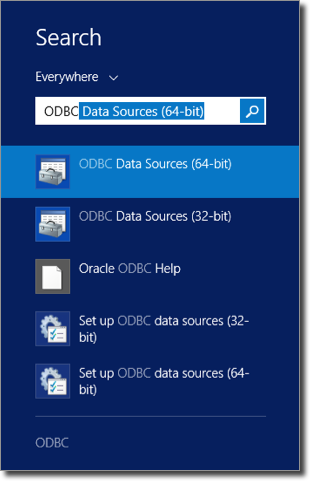
ODBC 管理ツールが見つかったら、ツールをクリックして起動し、設定ウィンドウを表示します。
Snowflake ODBC ドライバーがインストールされていることを確認します。
設定ウィンドウの Drivers タブに移動し、ドライバー(SnowflakeDSIIDriver)が表示されることを確認します。
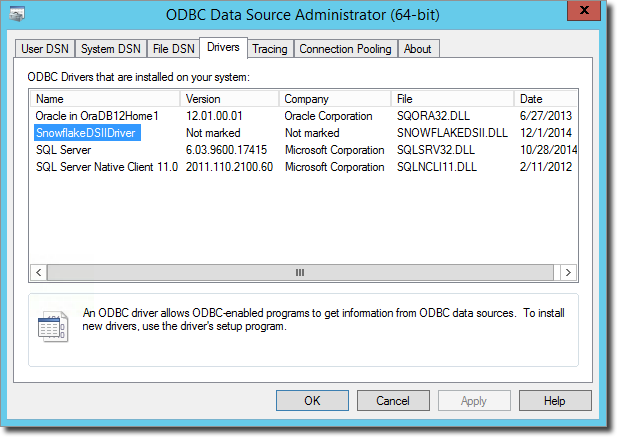
SnowflakeDSIIDriver が表示されない場合は、Snowflake ODBC ドライバーのインストールが正常に完了していないため、再インストールする必要があります。
新しい DSNを作成します。
User DSN または System DSN タブに移動して、 Add ボタンをクリックします。
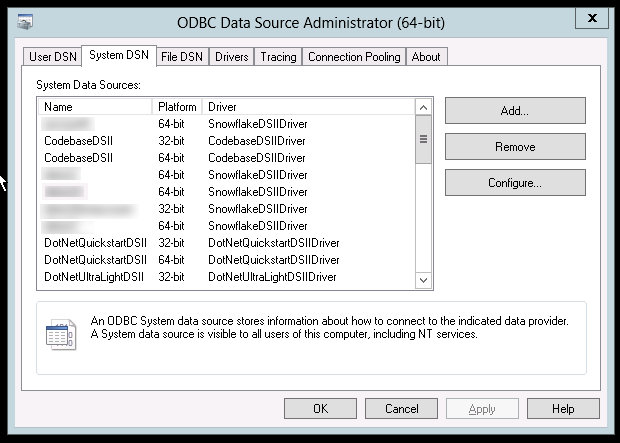
インストールされているドライバーのリストから SnowflakeDSIIDriver を選択します。
ドライバーの接続パラメーターを入力します。
Snowflake Configuration ダイアログで提供されるフィールドに、 DSNのパラメーターを入力します。
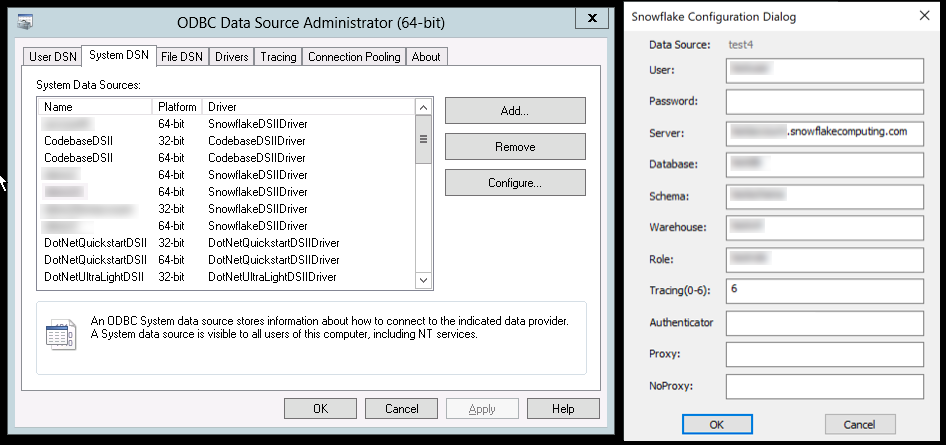
パラメーターを入力するときは、次の点にご注意ください。
Data Source、 User および Server のみが、 DSN を作成するために必要なパラメーターです。
これらのパラメーターの詳細については、 必須の接続パラメーター をご参照ください。
ダイアログ内の他のすべてのパラメーターはオプションです。特に、プロキシを使用している場合にのみプロキシ関連のパラメータを指定する必要があり、必要な場合にのみ認証方式をデフォルト(「Snowflake」)から変更する必要があります。ODBC データソースパラメーターの詳細については、 ODBC 構成および接続パラメーター の、 オプションの接続パラメーター をご参照ください。
Password フィールドは値を受け入れますが、値を保存 しません 。これは、パスワードがドライバーに直接保存されないようにするためのセキュリティ上の予防措置です。
注釈
ODBC ドライバーは、ダイアログに表示されない追加パラメーターをサポートします。これらのパラメーターは、 regedit を使用してWindowsレジストリでのみ設定できます。
すべてのパラメーターの説明については、 ODBC 構成および接続パラメーター をご参照ください。
認証方式 フィールドに値を指定する必要があるのは、フェデレーション認証を使用している場合のみです。詳細については、 ODBC 構成および接続パラメーター の
authenticatorパラメーターの説明をご参照ください。
OK をクリックして DSN を作成します。
Snowflakeに接続するために、 ODBCベースのクライアントアプリケーションでこの DSN を参照できるようになりました。